Kanäle festlegen
Zuerst gilt es herauszufinden, welche Kanäle wichtig genug sind, um eine eigene Auflistung zu erhalten.
Ist ein Unternehmen im Social Media Bereich sehr aktiv, ist es evtl. sinnvoll den verschiedenen Netzwerken eigene Kanäle zuzuweisen. Oder besteht die bezahlte Suche aus mehreren Anbietern, so können die Kanäle danach gelistet werden.Benutzerdefiniert oder Default?
Sind die Kanäle festgelegt, muss entschieden werden, ob es als benutzerdefinierte Channel-Gruppierung oder Default-Channel-Gruppierung angelegt wird. Dabei ist zu bedenken, in welchen Berichten die Gruppierungen genutzt werden sollen.
Benutzerdefinierte Channel-Gruppierungen werden nur in den Multi-Channel-Trichter Berichten angezeigt. Dafür können diese über den "Teilen"-Button in andere Property integriert werden.
Die Default-Channel-Gruppierung beinhaltet die System-Gruppierung von Google und kann in fast allen Berichten angezeigt werden. Dafür muss diese auch in jeder Property von Hand angelegt werden.
Benutzerdefinierte Channel-Gruppierung anlegenDie benutzerdefinierte Gruppierung wir über Verwaltung --> benutzerdefinierte Channel-Gruppierung angelegt.
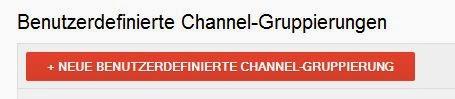
Die Channel können beispielsweise über das Medium oder die Quelle definiert werden. Die Gruppierung kann aber auch ganz spezielle sein und nur für bestimmte Kampagnen angelegt werden. Mit "ODER" oder "UND" können die Bedingungen noch genauer festgelegt werden. Zur Absetzung können die Channel farblich hinterlegt werden.
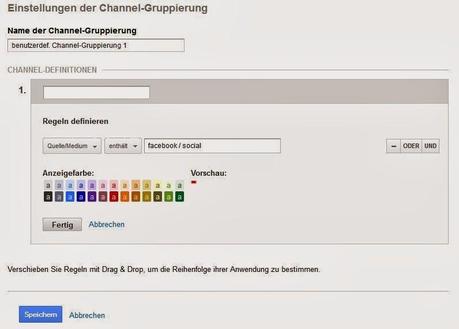
Default Channel-Gruppierung bearbeiten
Die Default-Gruppierung kann über Verwaltung --> Channel-Gruppierung bearbeitet werden.
Einfach den Link anklicken und die Auswahl öffnet sich. Über "Neuen Channel definieren" können Channels hinzugefügt oder über den Stifte-Button bestehende Channels bearbeitet werden.Es kann 24 Stunden dauern, bis die Änderungen in Kraft treten. Die historischen Daten werden den neue erstellten Channels komplett zugeordnet.
Habt Ihr schon Channel-Gruppierungen angelegt? Welche Erfahrungen habt Ihr damit gemacht?

